Een vectorindex maken in een Azure Machine Learning-promptstroom (preview)
U kunt Azure Machine Learning gebruiken om een vectorindex te maken op basis van bestanden of mappen op uw computer, een locatie in cloudopslag, een Azure Machine Learning-gegevensasset, een Git-opslagplaats of een SQL-database. Azure Machine Learning kan momenteel bestanden .txt, .md, .pdf, .xls en .docx verwerken. U kunt ook een bestaande Azure AI Search-index (voorheen Cognitive Search) opnieuw gebruiken in plaats van een nieuwe index te maken.
Wanneer u een vectorindex maakt, worden de gegevens in Azure Machine Learning gesegmenteerd, worden insluitingen gemaakt en worden de insluitingen opgeslagen in een Faiss-index of Azure AI Search-index. Daarnaast maakt Azure Machine Learning het volgende:
Test gegevens voor uw gegevensbron.
Een voorbeeldpromptstroom, die gebruikmaakt van de vectorindex die u hebt gemaakt. Functies van de voorbeeldpromptstroom zijn onder andere:
- Automatisch gegenereerde promptvarianten.
- Evaluatie van elke promptvariant met behulp van de gegenereerde testgegevens.
- Metrische gegevens voor elke promptvariant om u te helpen de beste variant te kiezen die u wilt uitvoeren.
U kunt dit voorbeeld gebruiken om uw prompt verder te ontwikkelen.
Belangrijk
Deze functie is momenteel beschikbaar als openbare preview-versie. Deze preview-versie wordt geleverd zonder een service level agreement en we raden deze niet aan voor productieworkloads. Misschien worden bepaalde functies niet ondersteund of zijn de mogelijkheden ervan beperkt.
Zie Aanvullende gebruiksvoorwaarden voor Microsoft Azure-previews voor meer informatie.
Vereisten
Een Azure-abonnement. Als u nog geen Azure-abonnement hebt, maakt u een gratis account.
Toegang tot De Azure OpenAI-service.
Promptstromen die zijn ingeschakeld in uw Azure Machine Learning-werkruimte. U kunt promptstromen inschakelen door AI-oplossingen bouwen in te schakelen met de promptstroom in het deelvenster Preview-functies beheren.
Een vectorindex maken met behulp van Machine Learning Studio
Selecteer De stroom Prompt in het linkermenu.
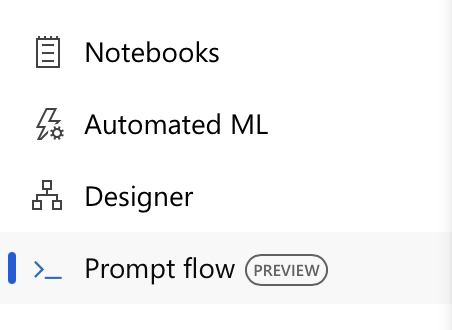
Selecteer het tabblad Vector Index .
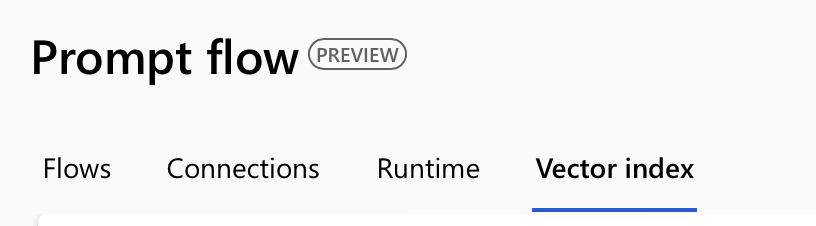
Selecteer Maken.
Wanneer het formulier voor het maken van een vectorindex wordt geopend, geeft u een naam op voor de vectorindex.
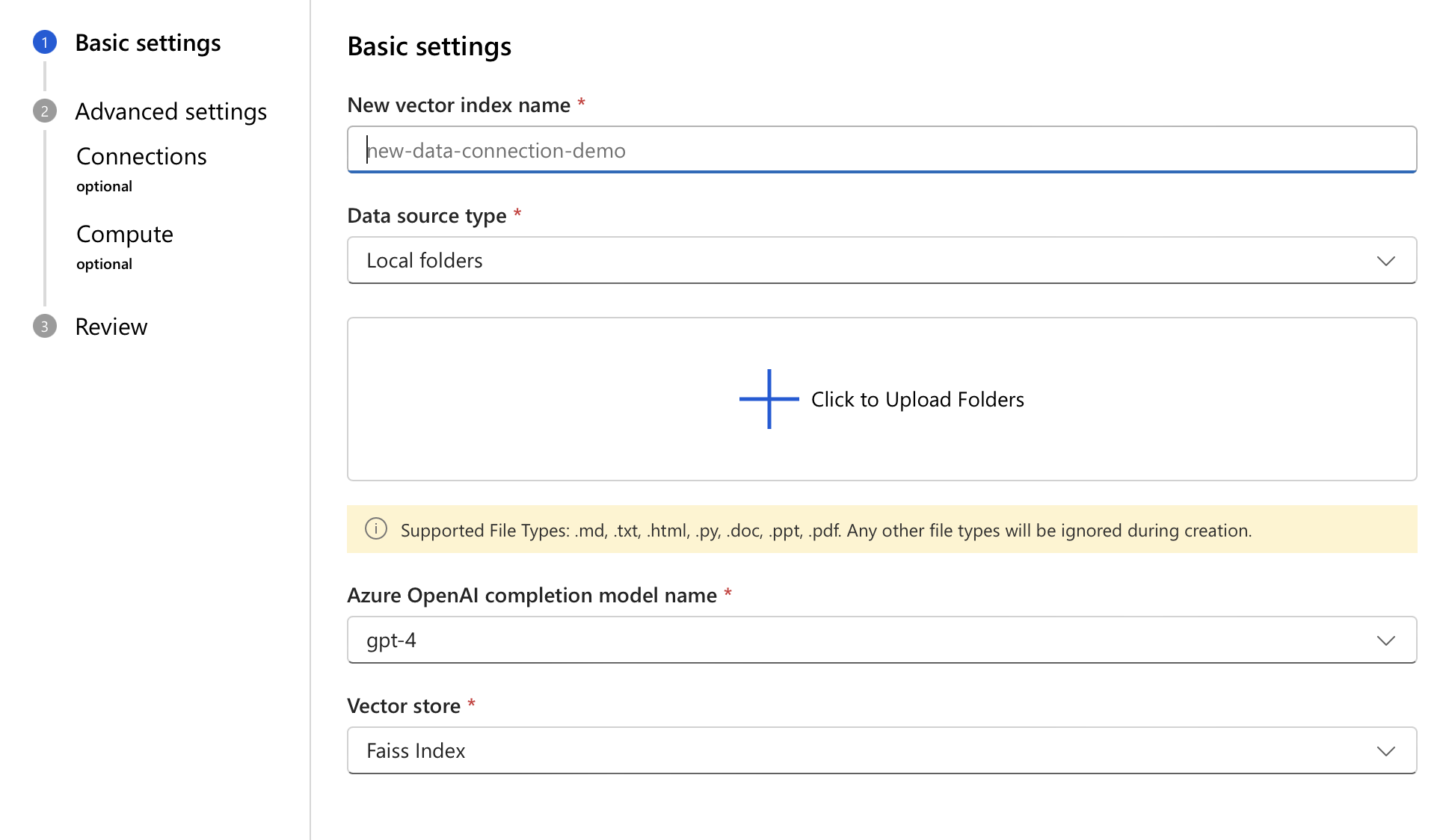
Selecteer het gegevensbrontype.
Geef op basis van het gekozen type de locatiegegevens van uw bron op. Selecteer vervolgens Volgende.
Controleer de details van uw vectorindex en selecteer vervolgens de knop Maken .
Op de overzichtspagina die wordt weergegeven, kunt u de status van het maken van uw vectorindex bijhouden en weergeven. Het proces kan enige tijd duren, afhankelijk van de grootte van uw gegevens.
Een vectorindex toevoegen aan een promptstroom
Nadat u een vectorindex hebt gemaakt, kunt u deze toevoegen aan een promptstroom vanaf het promptstroomcanvas.
Open een bestaande promptstroom.
Selecteer meer hulpmiddelen in het bovenste menu van de ontwerpfunctie voor promptstromen en selecteer vervolgens Indexzoekactie.
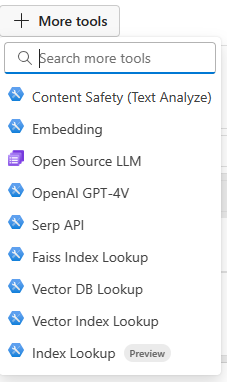
Het hulpprogramma Index opzoeken wordt toegevoegd aan het canvas. Als u het hulpprogramma niet onmiddellijk ziet, schuift u naar de onderkant van het canvas.
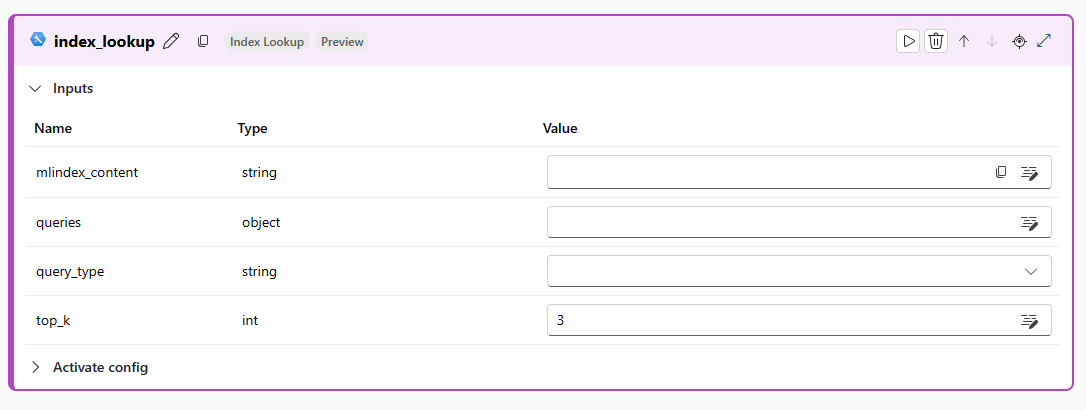
Selecteer het vak mlindex_content waarde en selecteer uw index. Het hulpprogramma moet de index detecteren die is gemaakt in de sectie Een vectorindex maken van de zelfstudie. Nadat u alle benodigde gegevens hebt ingevuld, selecteert u Opslaan om de genererende lade te sluiten.
Voer de query's en query_types in die moeten worden uitgevoerd op basis van de index.
Een voorbeeld van een gewone tekenreeks die u in dit geval kunt invoeren, is:
How to use SDK V2?'. Here is an example of an embedding as an input:${embed_the_question.output}'. Het doorgeven van een gewone tekenreeks werkt alleen wanneer de Vector Index wordt gebruikt in de werkruimte die deze heeft gemaakt.
Ondersteunde bestandstypen
Ondersteunde bestandstypen voor het maken van een vectorindextaak: .txt, .md, .html, .htm, .py, .pdf, .ppt, .pptx, .doc, .docx, .xls, .xlsx. Alle andere bestandstypen worden genegeerd tijdens het maken.
Volgende stappen
Aan de slag met RAG met behulp van een voorbeeld van een promptstroom (preview)
Vectorarchieven gebruiken met Azure Machine Learning (preview)
Feedback
Binnenkort beschikbaar: In de loop van 2024 zullen we GitHub-problemen geleidelijk uitfaseren als het feedbackmechanisme voor inhoud en deze vervangen door een nieuw feedbacksysteem. Zie voor meer informatie: https://aka.ms/ContentUserFeedback.
Feedback verzenden en weergeven voor